'>
Overwatch külmutab teie arvuti juhuslikult? Kui teil on seda tüütut probleemi, ärge muretsege. Proovige lahendusi siin.
Miks Overwatch külmub pidevalt?
Külmutamise probleemid võivad tekkida erinevatel põhjustel. Mängu külmumise levinumad põhjused on riistvaraprobleemid, ühildumatud draiverid, rikutud mängufailid või ülekuumenemine. Pealegi võib arvutis mitme programmi samaaegne käitamine kahjustada teie ressursse ja põhjustada mängu külmumise ... kuid ärge muretsege. Kontrollige allpool toodud lahendusi.
Kuidas parandada Overwatch külmumine?
Teil ei pruugi olla vaja neid kõiki proovida, lihtsalt liikuge nimekirjas alla, kuni leiate selle, mis teie jaoks trikki teeb.
- Kontrollige oma arvuti spetsifikatsioone
- Jookse Overwatch administraatorina
- Parandage mäng
- Värskendage oma graafikadraiverit
- Lõpeta mittevajalikud taustaprogrammid
- Kustutage ajutised mängufailid
- Kontrollige Windowsi värskendusi
- Kohandage oma virtuaalset mälu
- Installige uuesti Blizzardi käivitaja
1. parandus: kontrollige oma arvuti spetsifikatsioone
Siin on Overwatch’s miinimumnõuded süsteemile:
| THE: | Windows 7 64-bitine |
| Protsessor: | Intel® Core ™ i3 või AMD Phenom ™ X3 8650 |
| Graafikakaart: | NVIDIA® GeForce® GTX 460, ATI Radeon ™ HD 4850 või Intel® HD Graphics 4400 |
| RAM : | 4GB |
Töötamiseks peavad olema täidetud süsteemi miinimumnõuded Overwatch sujuvalt arvutis. Seega, kui mängite mängu vanas arvutis, on see võib-olla põhiprobleem. Sellisel juhul võite mängu tagasi maksta või oma arvuti uuendada.
Kui te ei tea oma arvuti riistvarateavet, siis kontrollige siin
1) Vajutage klaviatuuril nuppu Windowsi logo klahvi ja R samal ajal käivitada dialoogi Käivita.

2) Tüüp dxdiag ja klõpsake nuppu Okei .
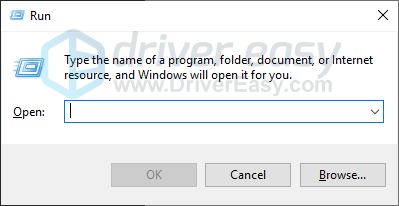
3) Kontrolli oma operatsioonisüsteem, protsessor ja mälu .
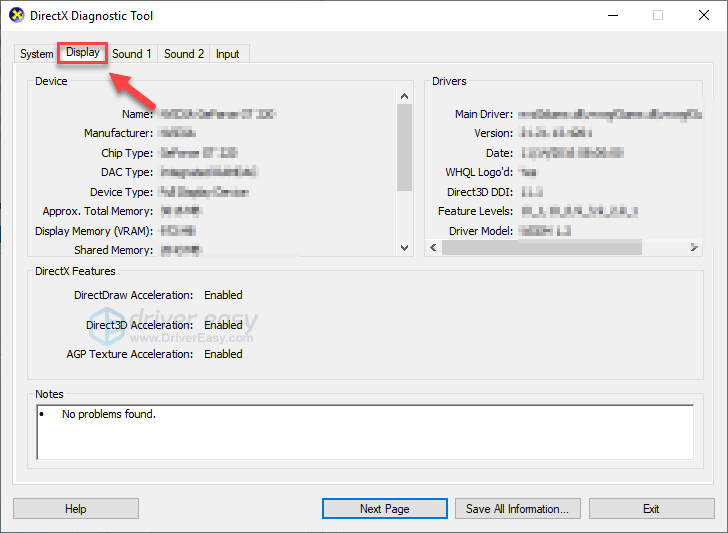
4) Klõpsake nuppu Kuva ja seejärel kontrollige oma graafikakaardi teavet.
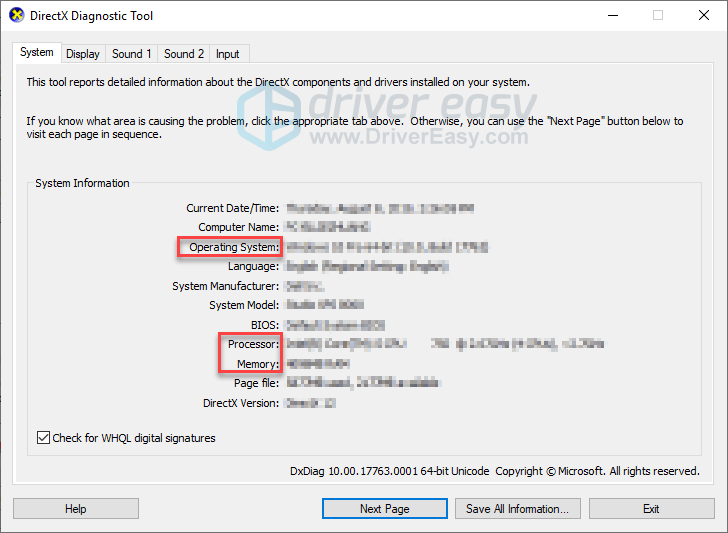
Veenduge, et teie arvuti vastab mängu käitamise miinimumnõuetele, seejärel liikuge allpool toodud paranduse juurde.
Parandage 2: käivitage Overwatch administraatorina
Overwatch mõnikord ei pruugi tavalises kasutajarežiimis teie arvutis olevatele mängufailidele juurde pääseda, mis võib olla külmumisprobleemi põhjus. Selle parandamiseks proovige mängu administraatorina käivitada. Siin on, kuidas seda teha
1) Paremklõpsake nuppu Ülevaatamise ikoon ja valige Atribuudid .
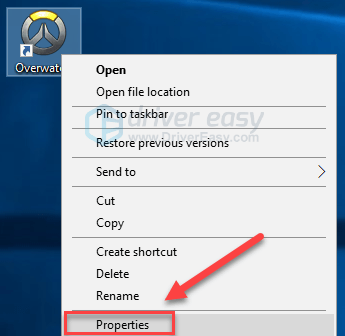
2) Klõpsake nuppu Vahekaart Ühilduvus ja märkige ruut kõrval Käivitage see programm administraatorina . Seejärel klõpsake nuppu Okei .
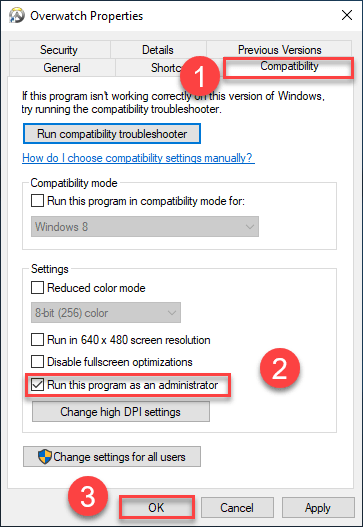
3) Paremklõpsake nuppu Battle.net ikoon ja valige Atribuudid .
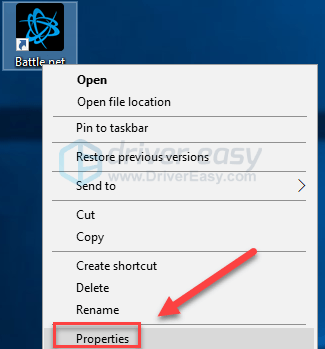
4) Klõpsake nuppu Vahekaart Ühilduvus ja märkige ruut kõrval Käivitage see programm administraatorina . Seejärel klõpsake nuppu Okei .
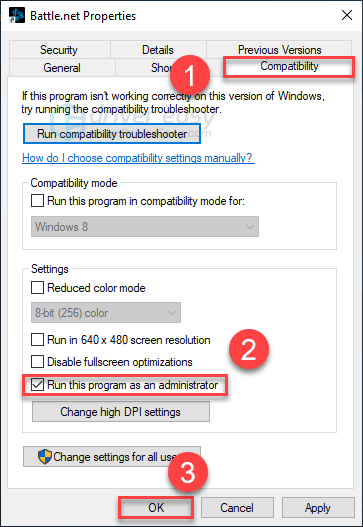
5) Taaskäivitage Overwatch oma probleemi testimiseks.
Kui teie mäng ikkagi külmub, jätkake allpool toodud parandustega.
Parandage 3: Parandage mäng
Juhuslikult külmutatud teema edasi Overwatch käivitab mõnikord kahjustatud või puuduvad mängufailid. Selle parandamiseks proovige kontrollida oma mängude failide terviklikkust. Siin on, kuidas seda teha:
1) Käivitage rakendus Blizzard Battle.net.
2) Klõpsake nuppu Overwatch> Valikud> Skannimine ja parandamine .
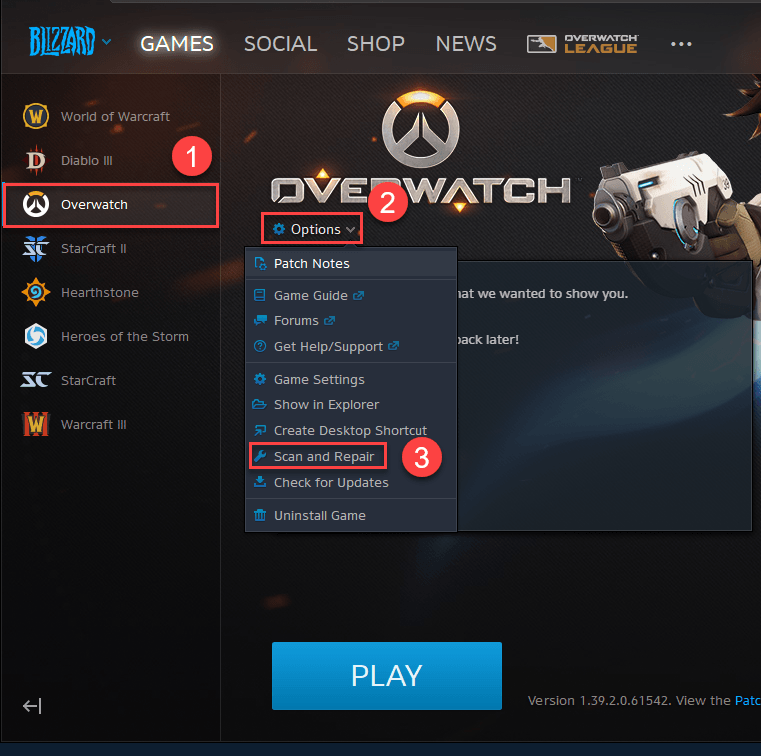
3) Klõpsake nuppu Alustage skannimist .
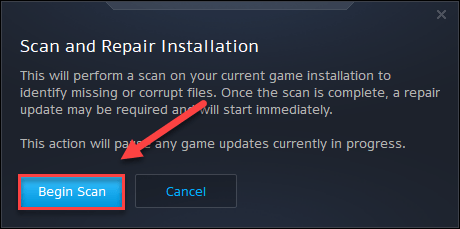
Blizzardi käivitaja parandab rikutud mängude failid, kui need tuvastab. Oodake, kuni skannimine on lõpule jõudnud, ja seejärel taaskäivitage Overwatch et kontrollida, kas see teie jaoks töötas. Kui ei, lugege edasi ja proovige allpool olevat parandust.
4. parandus: värskendage oma graafikadraiverit
Teie graafikakaart (GPU) on mängu jõudluse määramisel kõige olulisem komponent.
Kui kasutate vananenud graafikadraiverit või draiver on rikutud, võib teil tekkida mänguprobleeme, näiteks mängu krahh, tardumine või mahajäämus. Nii et peaksite oma graafikadraiverit värskendama, et näha, kas see teie probleemi lahendab.
Uusima õige graafikadraiveri hankimiseks on kaks võimalust:
Draiveri käsitsi värskendamine - Saate oma graafikadraiverit käsitsi värskendada, külastades oma graafikatoote tootja veebisaiti ja otsides uusimat õiget draiverit. Valige kindlasti ainult teie Windowsi versiooniga ühilduv draiver.
Automaatne draiveri värskendamine - Kui teil pole aega, kannatlikkust või arvutioskusi graafikadraiveri käsitsi värskendamiseks, saate selle asemel teha seda automaatselt Juhi lihtne .
Driver Easy tuvastab teie süsteemi automaatselt ja leiab sellele õiged draiverid. Te ei pea täpselt teadma, millist süsteemi teie arvuti töötab, te ei pea riskima vale draiveri allalaadimise ja installimisega ning te ei pea muretsema installimisel vea pärast.
1) Lae alla ja installige Driver Easy.
2) Käivitage Driver Easy ja klõpsake nuppu Skannida nüüd nuppu. Seejärel kontrollib Driver Easy teie arvutit ja tuvastab probleemsed draiverid.
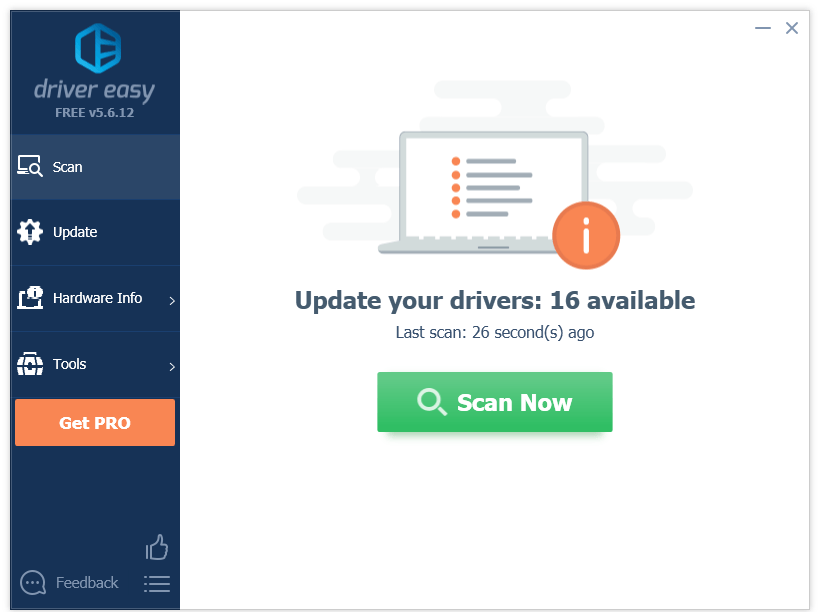
3) Klõpsake nuppu Nupp Värskenda graafikadraiveri kõrval selle draiveri õige versiooni automaatseks allalaadimiseks, siis saate selle käsitsi installida (saate seda teha TASUTA versiooniga). Või klõpsake Värskenda kõik faili õige versiooni automaatne allalaadimine ja installimine kõik draiverid, mis teie süsteemis puuduvad või on aegunud. (Selleks on vaja Pro versioon millega kaasneb täielik tugi ja 30-päevane raha tagasi garantii. Kui klõpsate käsul Värskenda kõiki, palutakse teil värskendada.)
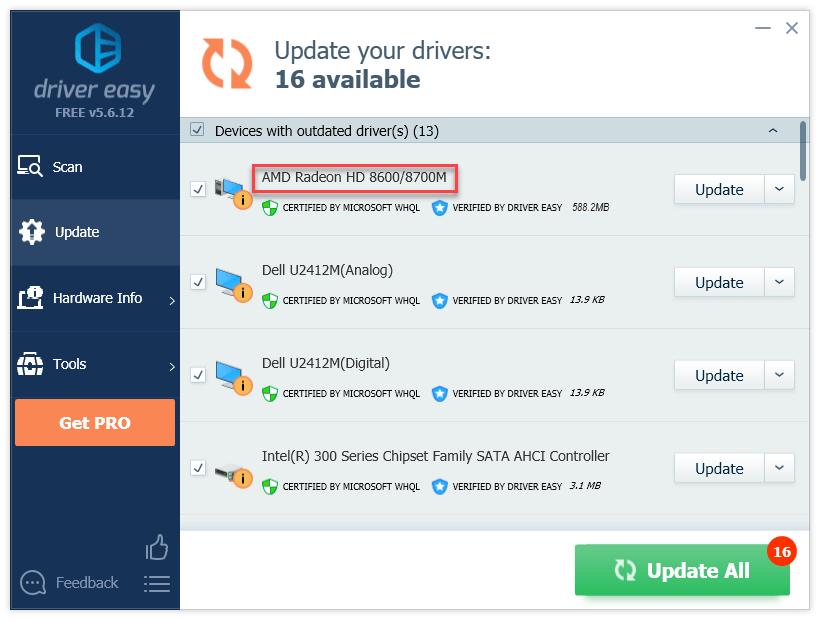
5. parandus: lõpetage mittevajalikud taustaprogrammid
Mõni arvutis töötav programm võib teie mänguga vastuolus olla või Blizzardi käivitaja, põhjustades mängimise ajal külmumisprobleeme. Seega peaksite mängimise ajal mittevajalikud programmid välja lülitama.
Siin on ka nimekiri ülekatte programmidest, mis võivad põhjustada Overwatch külmutada, kui neid ei värskendata. Kui teil on mõni neist programmidest, keelake või desinstallige need enne mängimist.
| Airfoil | EVGA täpsus | Pomiseda | Ebakõla |
| Takso | NZXT KAAMER | Dxtory | XFire |
| MSI järelpõleti | RadeonPro |
Windowsis mittevajalike programmide sulgemiseks toimige järgmiselt.
Kui kasutate Windows 7 ...
1) Paremklõpsake tegumiribal ja valige Käivitage tegumihaldur .
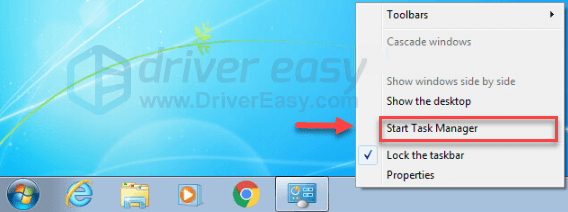
2) Klõpsake nuppu Protsessid vaheleht. Seejärel kontrollige oma hetke Protsessori ja mälukasutus et näha, millised protsessid teie ressursse kõige rohkem kulutavad.
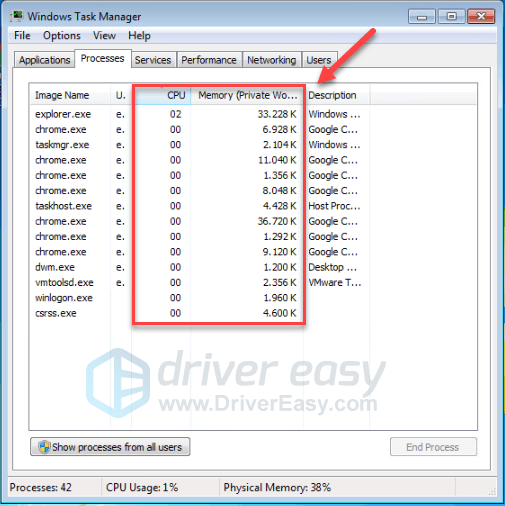
3) Paremklõpsake ressurssi nõudvat protsessi ja valige Lõpeta protsessipuu .
Ärge lõpetage ühtegi programmi, mida te ei tunne. See võib olla teie arvuti toimimiseks kriitiline.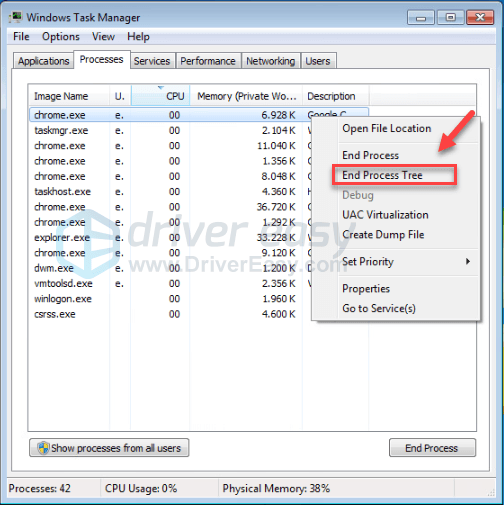
Proovige oma mäng käivitada, et näha, kas see on teie probleemi lahendanud. Kui teie probleem püsib, proovige Parandage 6 , allpool.
Kui kasutate Windows 8 või 10…
1) Paremklõpsake tegumiribal ja valige Task Manager .

2) Kontrollige oma hetke Protsessori ja mälukasutus et näha, millised protsessid teie ressursse kõige rohkem kulutavad.
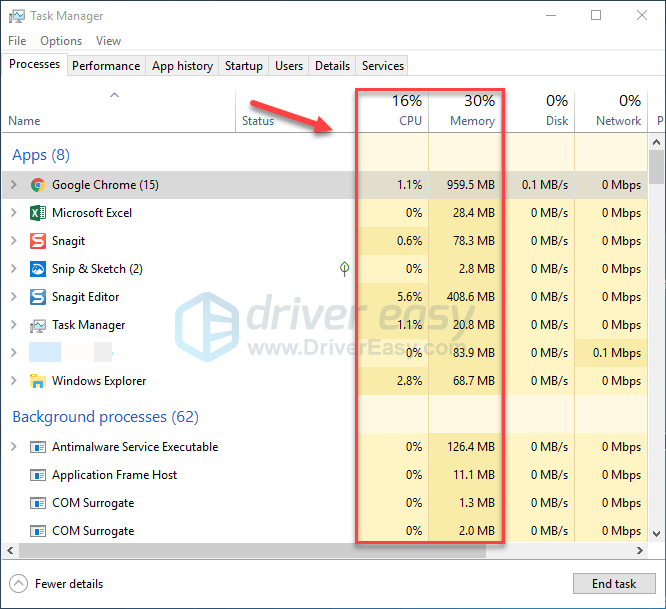
3) Paremklõpsake ressurssi nõudvat protsessi ja valige Lõpeta ülesanne .
Ärge lõpetage ühtegi programmi, mida te ei tunne. See võib olla teie arvuti toimimiseks kriitiline.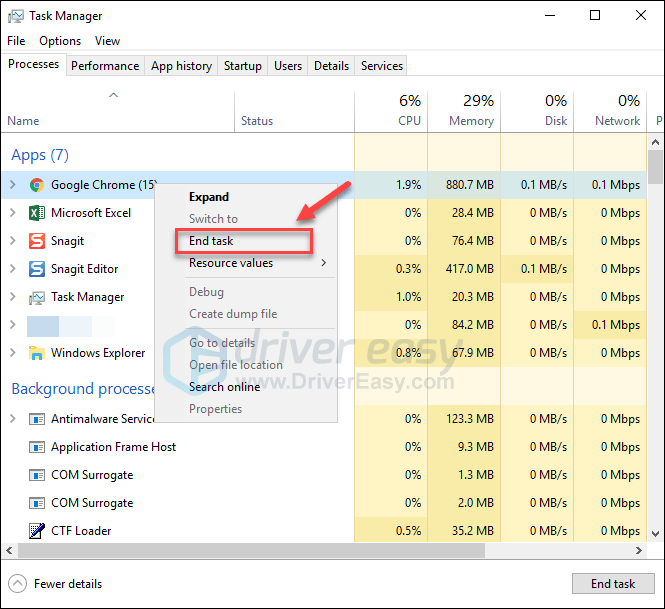
Proovige käivitada Overwatch kas see töötab nüüd korralikult. Kui ei, siis kontrollige järgmist parandust allpool.
Parandus 6: Kustutage mängu vahemälufailid
Rikutud mängu vahemälufailid võivad põhjustada ka mängude külmutamise probleeme. Proovige mängu vahemälufailid kustutada, et näha, kas see teie probleemi lahendab. Siin on, kuidas seda teha:
1) Vajutage klaviatuuril nuppu Ctrl, Tõst ja Esc klahvid samal ajal Task Manageri avamiseks.
2) On Protsessid paremklõpsake vahekaarti Blizzardiga seotud programm (nt Blizzard battle.net App, agent.exe ja Blizzard Update Agent), seejärel klõpsake nuppu Lõpeta ülesanne .
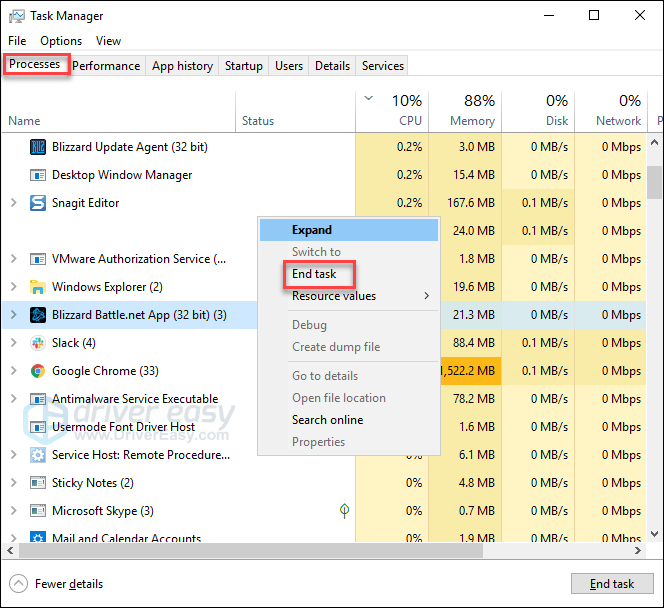
3) Vajutage klaviatuuril nuppu Windowsi logo Key ja R st dialoogi Käivita avamiseks.
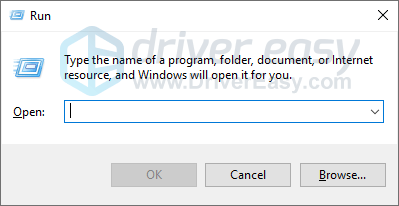
4) Tüüp % ProgramData% ja klõpsake nuppu Okei .
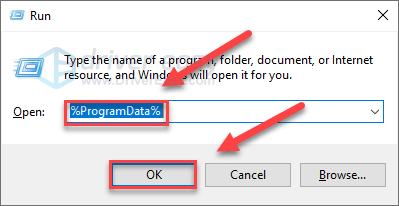
5) Paremklõpsake nuppu Blizzard Entertainmenti kaust ja valige Kustuta . Seejärel kustutage Battle.net kaust .
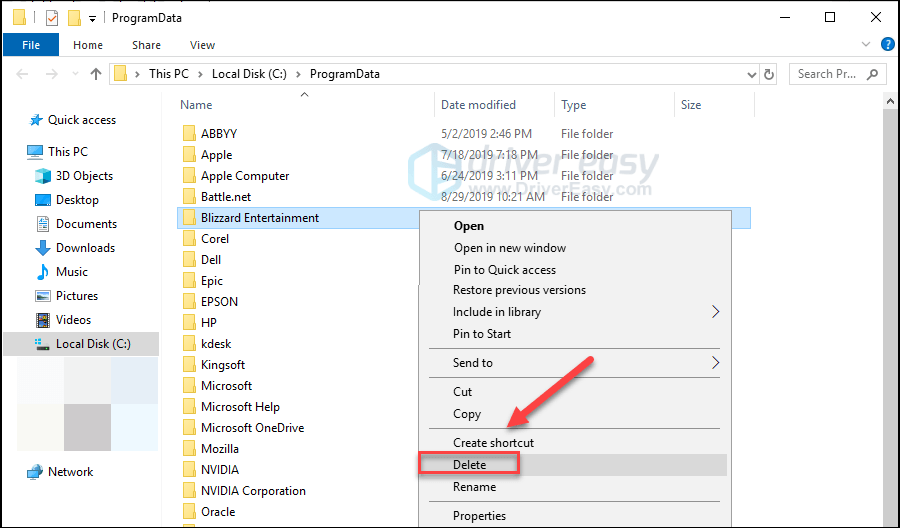
6) Taaskäivitage Overwatch .
Kui Overwatch külmutamise probleem on endiselt olemas, minge järgmise paranduse juurde.
Parandus 7: kontrollige Windowsi värskendusi
Windowsi värskendused võivad kõrvaldada nii riistvara kui ka tarkvaraga seotud vead. Nii et veenduge, et installiksite kõik uued Windowsi värskendused Overwatch sujuvalt. Siin on, kuidas seda teha:
1) Vajutage klaviatuuril nuppu Windowsi logo võti. Seejärel tippige Windowsi uuendus ja valige Windowsi värskenduse seaded .

2) Klõpsake nuppu Kontrolli kas uuendused on saadaval, ja oodake, kuni Windows värskendused automaatselt alla laadib ja installib.
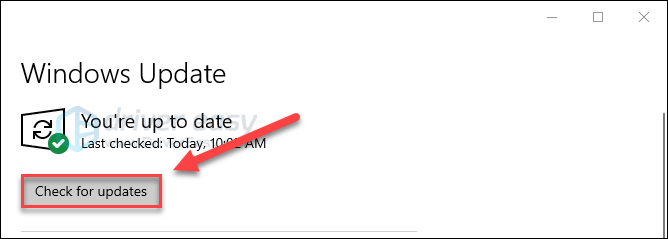
Pärast värskenduse lõppu taaskäivitage arvuti ja proovige siis käivitada Overwatch uuesti. Kui külmumisprobleem kordub uuesti, proovige allpool olevat lahendust.
8. parandus: kohandage oma virtuaalset mälu
Virtuaalmälu on põhimõtteliselt teie arvuti füüsilise mälu laiendus. See on RAM-i ja osa kõvaketta kombinatsioon. Kui teie arvutil on intensiivse ülesande täitmisel RAM otsa saanud, sukeldub Windows ajutiseks failide salvestamiseks virtuaalsesse mällu.
Overwatch tõenäoliselt hangub, kui teie virtuaalmälu pole ajutiste failide salvestamiseks piisavalt suur. Järgige oma virtuaalse mälu suuruse reguleerimiseks allolevaid juhiseid ja vaadake, kas see põhjustab teie probleemi:
1) Vajutage klaviatuuril nuppu Windowsi logo klahv ja tüüp süsteemi täpsemad seaded.
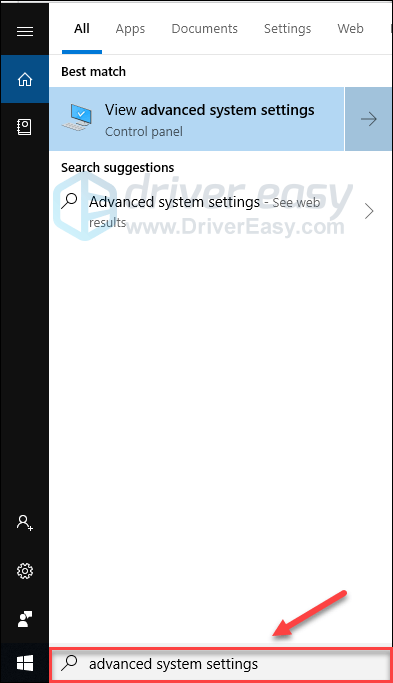
2) Klõpsake nuppu Vaadake süsteemi täpsemaid seadeid.
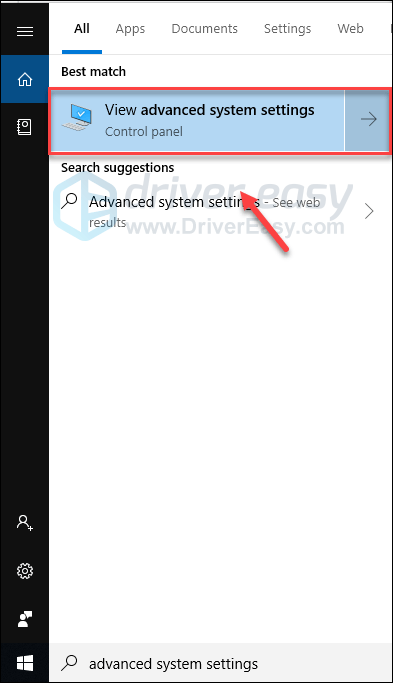
3) Klõpsake nuppu Seaded .
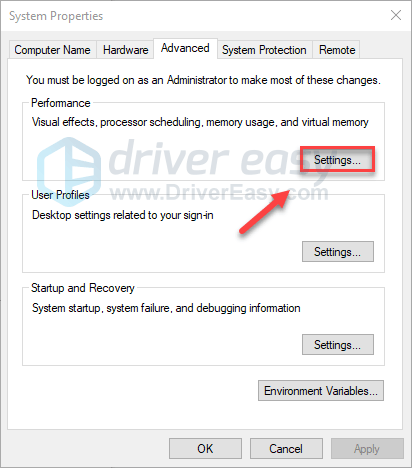
4) Klõpsake nuppu Täpsem ja seejärel klõpsake nuppu Muuda .
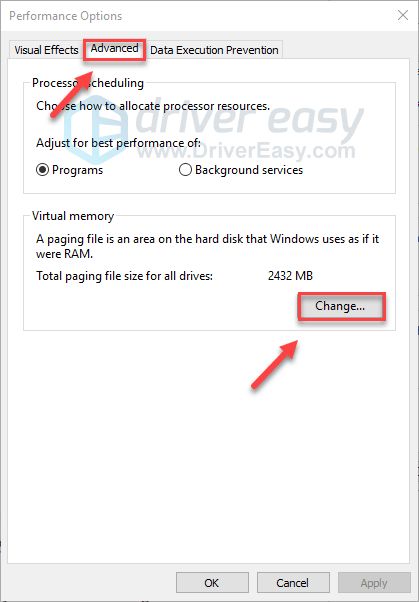
5) Tühjendage märkeruut kõrval Halda automaatselt kõigi draivide lehitsemisfaili suurust .
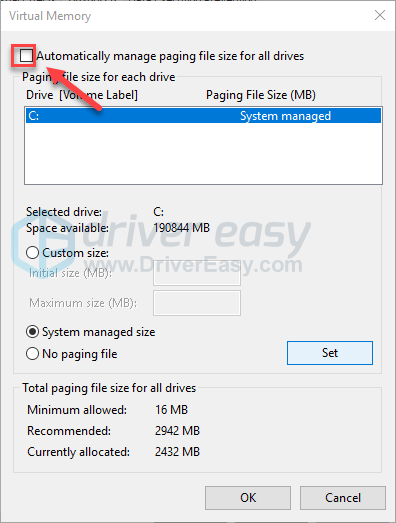
6) Klõpsake nuppu C-draiv .
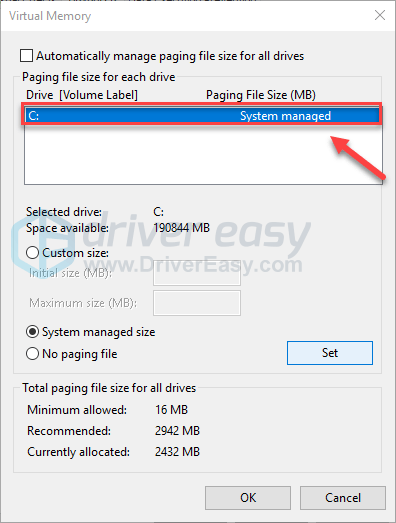
7) Klõpsake valiku nuppu kõrval Kohandatud suurus ja seejärel tippige 4096 kõrval olevas tekstikastis Esialgne suurus (MB) ja Maksimaalne suurus (MB) .
Microsoft soovitab teil virtuaalne mälu kolm korda suurem kui füüsiline mälu (RAM) või 4 GB (4096M), olenevalt sellest, kumb on suurem.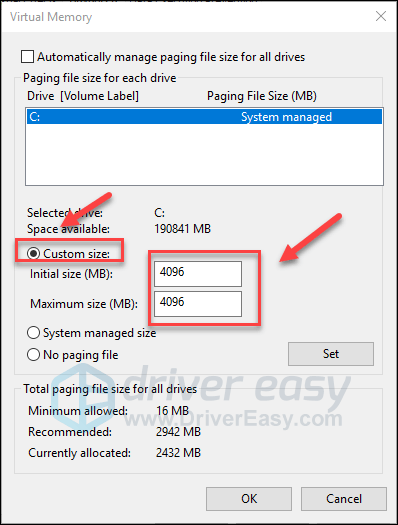
8) Klõpsake nuppu Määra ja seejärel klõpsake nuppu Okei .
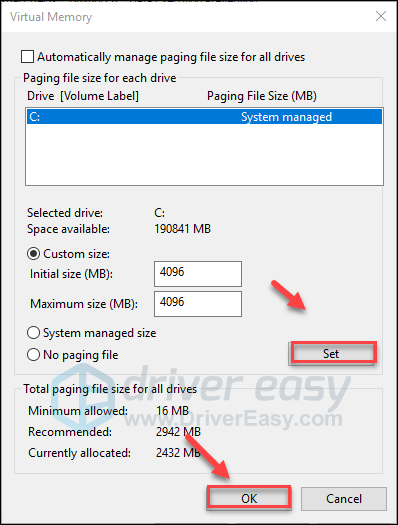
9) Taaskäivitage arvuti ja mäng.
Nüüd peaksite saama mängu käivitada ilma külmumiseta. Kui teil on endiselt külmutamise probleem, ärge pahandage. Ikka on veel 1 parandamist, mida proovida.
9. parandus: installige Blizzardi Battle.net rakendus uuesti
Kui ükski ülaltoodud parandustest teie jaoks ei töötanud, on Blizzardi mängude kanderaketi uuesti installimine tõenäoliselt teie jaoks lahendus. Järgige allolevaid juhiseid:
1) Vajutage klaviatuuril nuppu Windowsi logo võti ja tüüp kontroll . Seejärel valige Kontrollpaneel .
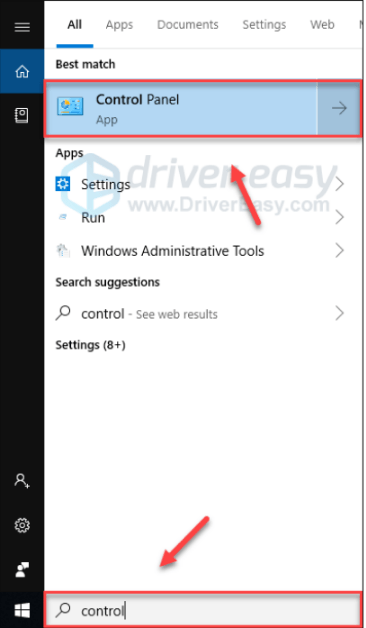
2) Under Vaadake , valige Kategooria .
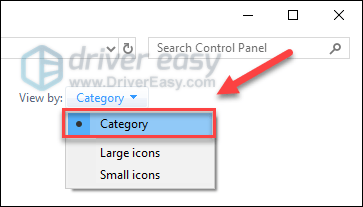
3) Klõpsake nuppu Desinstallige programm .
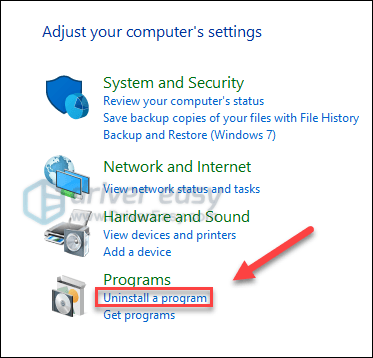
4) Paremklõpsake nuppu Battle.net rakendus ja seejärel klõpsake nuppu Desinstalli / muuda .
Kui teil palutakse luba, valige Jätka .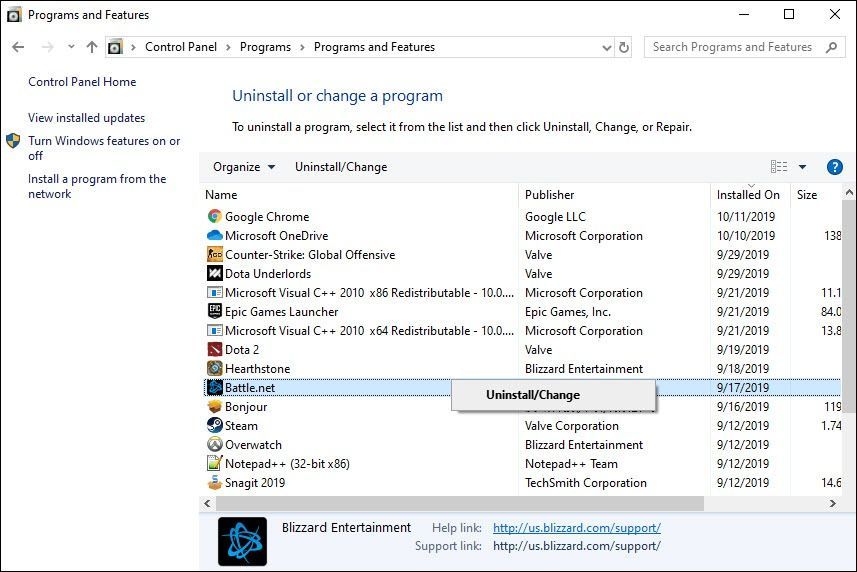
5) Lae alla ja installige rakendus Blizzard Battle.net.
6) Laadige alla ja installige Overwatch uuesti.
Loodetavasti saate nüüd mängu sujuvalt mängida. Kui teil on küsimusi või ettepanekuid, jätke julgelt allpool kommentaar.
![Realteki traadita LAN-draiveri probleem operatsioonisüsteemis Windows 11/10/7 [Parandatud]](https://letmeknow.ch/img/knowledge/38/realtek-wireless-lan-driver-issue-windows-11-10-7.png)
![[LAHENDATUD] Black Ops Cold War'i häälvestlus ei tööta](https://letmeknow.ch/img/sound-issues/41/black-ops-cold-war-voice-chat-not-working.jpg)




